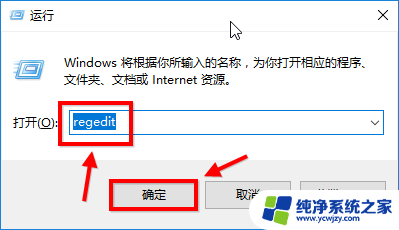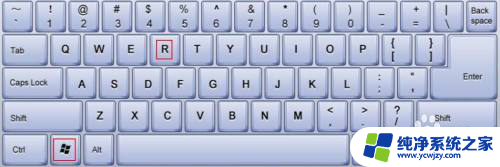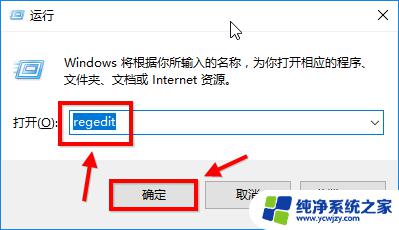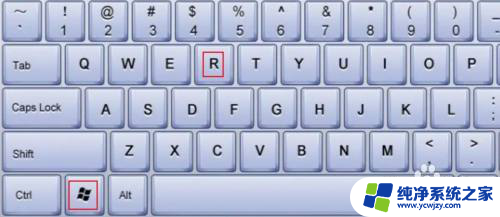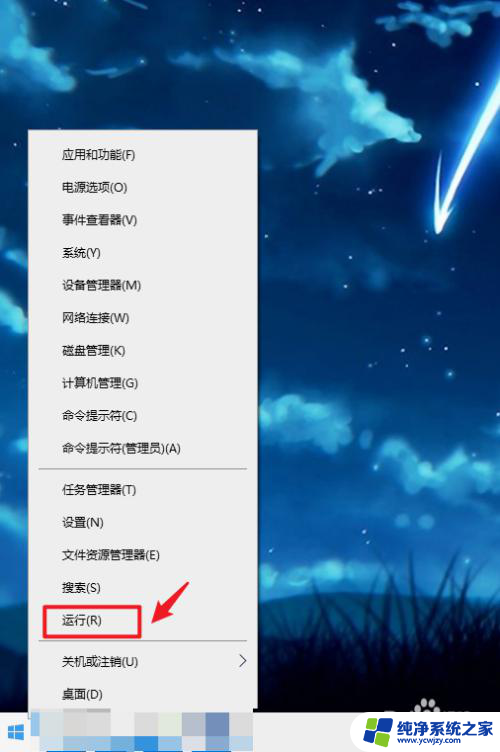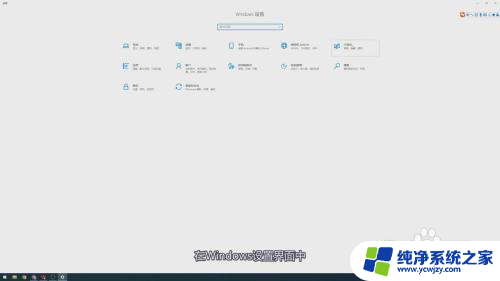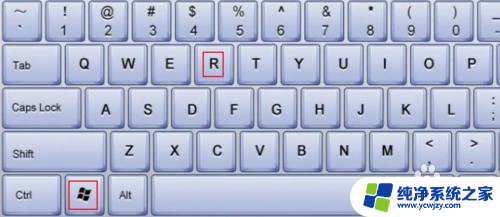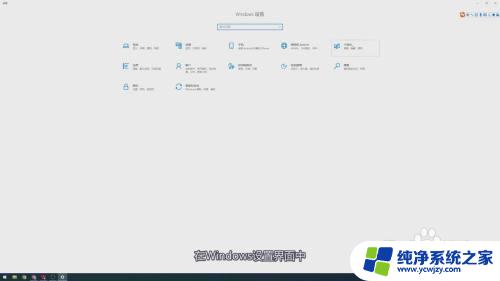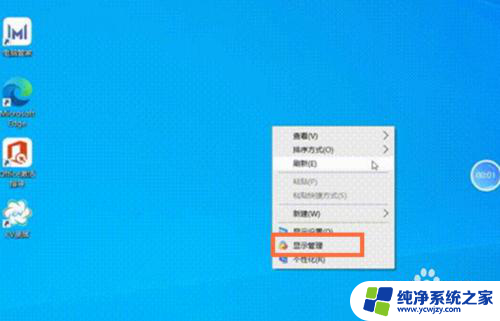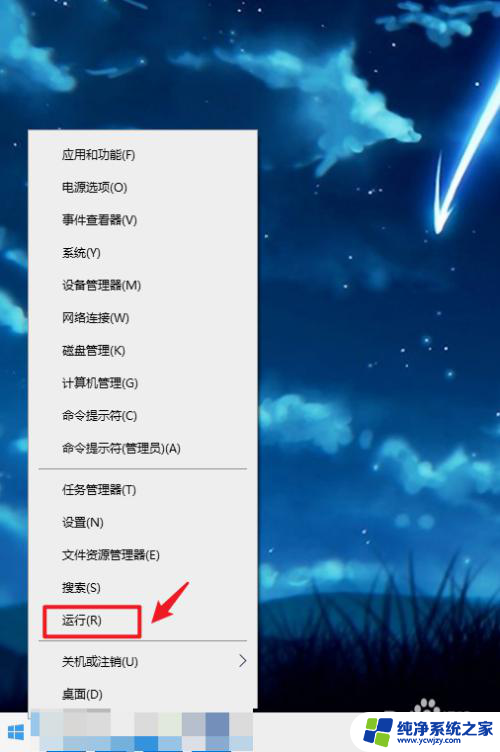win10绿豆色怎么调 windows 10系统电脑绿豆沙色桌面壁纸设置方法
如何调整Windows 10系统电脑的绿豆沙色桌面壁纸?这似乎是许多用户都面临的一个问题,作为一个人们每天都会接触到的重要界面,桌面壁纸的选择对于提升使用体验和个性化设置至关重要。绿豆沙色作为一种温暖而又宜人的颜色,受到了许多人的喜爱。对于不熟悉Windows 10系统的用户来说,调整桌面壁纸可能会变得有些困难。在本文中我们将为您提供一些简单易行的方法,帮助您轻松设置Windows 10系统电脑的绿豆沙色桌面壁纸。无论您是一个初学者还是一个有经验的用户,我们相信这些方法都能帮助您达到您想要的效果。
操作方法:
1.按下键盘中的【win+r】快捷键
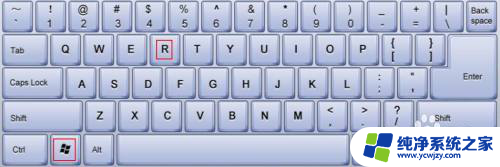
2.打开的运行窗口中的,输入【regedit】。然后点击【确定】按钮。
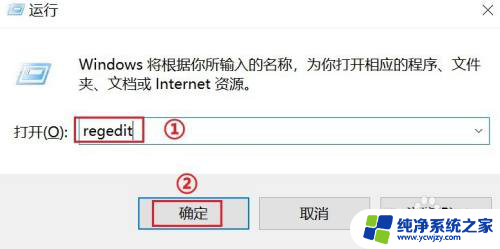
3.在打开的【注册表编辑器】窗口中,在红色框中的。输入【计算机\HKEY_CURRENT_USER\Control Panel\Colors】

4.在右侧的列表中,找到【Window】这一项
①右键
②输入【199 237 204】
③点击【确定】按钮
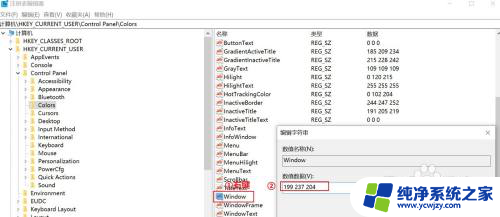
以上是关于如何调整Windows 10的绿豆色主题的全部内容,如果您有需要,可以按照这些步骤进行操作,希望对大家有所帮助。